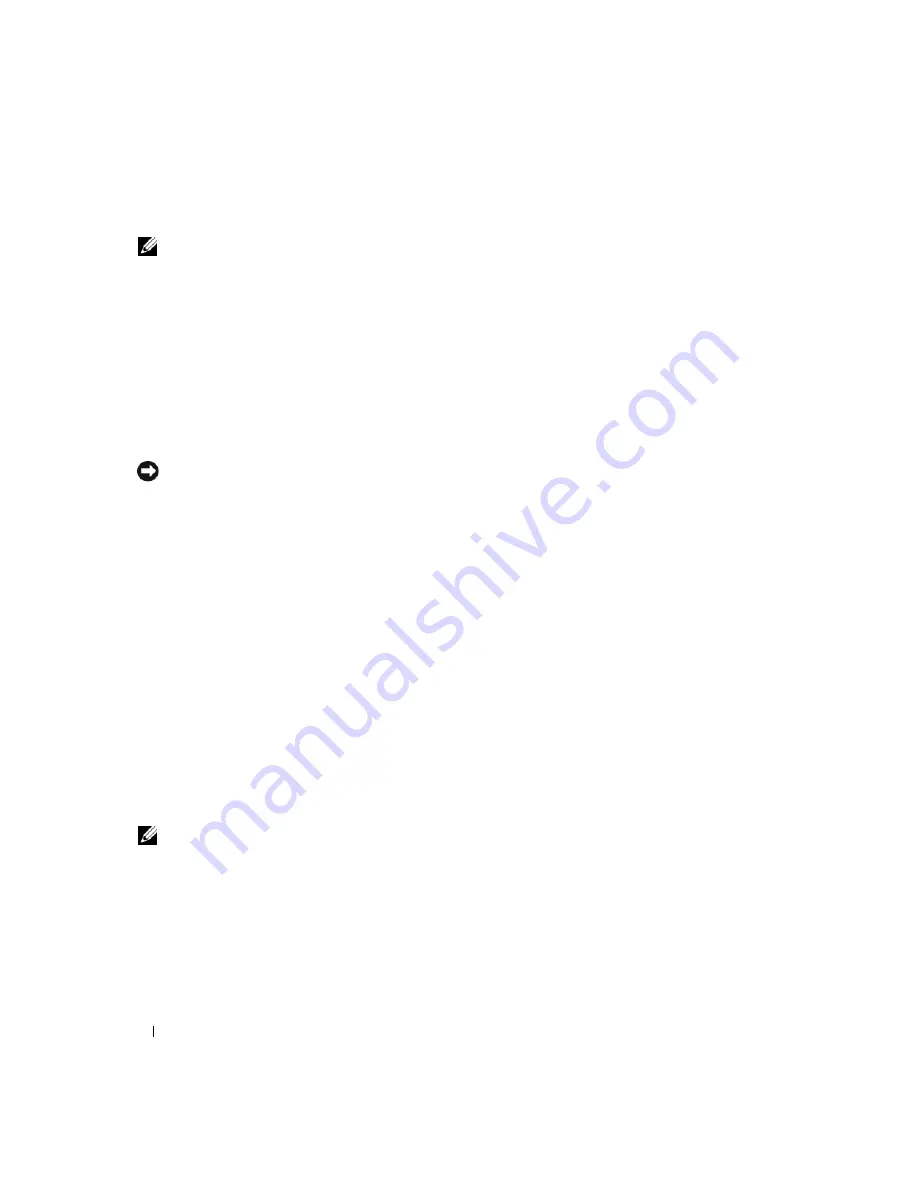
198
Краткий справочник
Проверка работоспособности аккумулятора
ПРИМЕЧАНИЕ.
Работоспособность аккумулятора можно определить двумя способами: по индикатору
заряда аккумулятора, как описано ниже или в окне Battery Meter программы Dell QuickSet. Для получения
информации о программе QuickSet щелкните правой кнопкой мыши значок QuickSet на панели задач
Microsoft
®
Windows
®
и выберите
Help
(Справка).
Чтобы
проверить
работоспособность
аккумулятора
с
помощью
индикатора
заряда
,
нажмите
и
удерживайте
нажатой
не
менее
3
секунд
кнопку
состояния
на
индикаторе
заряда
аккумулятора
.
Если
ни
один
индикатор
не
горит
,
аккумулятор
в
хорошем
состоянии
,
и
осталось
более
80%
начальной
емкости
заряда
.
Загорание
каждого
индикатора
означает
инкрементное
уменьшение
заряда
.
Если
горят
пять
индикаторов
,
значит
,
осталось
менее
60%
емкости
заряда
,
и
необходимо
заменить
аккумулятор
.
Для
получения
дополнительной
информации
о
времени
работы
аккумулятора
см
.
раздел
«
Технические
характеристики
»
в
интерактивном
руководстве
пользователя
.
Предупреждение о недостаточном заряде аккумулятора
ВНИМАНИЕ.
Во избежание потери или повреждения данных сохраните свою работу сразу после
получения предупреждения о недостаточном заряде. Затем соедините компьютер с электрической
розеткой. Если аккумулятор полностью разрядился, автоматически запустится спящий режим.
Когда
аккумулятор
разрядится
примерно
на
90%
процентов
,
во
всплывающем
окне
появится
сообщение
.
Эта
функция
установлена
по
умолчанию
.
Можно
изменить
параметры
предупреждений
о
разрядке
аккумулятора
с
помощью
программы
QuickSet
или
в
окне
Свойства
:
Электропитание
.
См
.
раздел
для
получения
информации
о
том
,
как
открыть
программу
QuickSet
или
окно
Свойства
:
Электропитание
.
Экономия заряда аккумулятора
Выполните
следующие
действия
для
экономии
заряда
аккумулятора
:
•
По
возможности
подключайте
компьютер
к
электросети
через
розетку
,
потому
что
срок
действия
аккумулятора
во
многом
зависит
от
того
,
сколько
раз
он
используется
и
заряжается
.
•
Если
не
планируется
работать
с
компьютером
в
течение
долгого
времени
,
переведите
его
в
спящий
режим
или
режим
ожидания
(
см
.
раздел
•
Можно
использовать
Power Management Wizard (
Мастер
управления
потреблением
энергии
),
чтобы
выбрать
параметры
для
оптимизации
использования
энергопитания
компьютера
.
С
помощью
этих
параметров
можно
также
изменить
действие
при
нажатии
кнопки
включения
питания
,
закрытии
дисплея
или
нажатии
клавиш
<Fn> <Esc>.
ПРИМЕЧАНИЕ.
Дополнительную информацию об экономии заряда аккумулятора см. в разделе «Режимы
управления питанием» на стр. 198.
Режимы управления питанием
Режим ожидания
Экономия
заряда
аккумулятора
в
режиме
ожидания
достигается
за
счет
отключения
дисплея
и
жесткого
диска
по
истечении
заданного
времени
бездействия
(
времени
ожидания
).
При
возобновлении
работы
восстанавливается
состояние
системы
на
момент
перехода
в
режим
ожидания
.
Summary of Contents for Latitude D830 - Core 2 Duo Laptop
Page 4: ...4 Contents ...
Page 24: ...24 Quick Reference Guide ...
Page 30: ...30 Sadržaj ...
Page 50: ...50 Vodič za brzo snalaženje ...
Page 56: ...56 Indholdsfortegnelse ...
Page 76: ...76 Hurtig Referenceguide ...
Page 79: ...w w w d e l l c o m s u p p o r t d e l l c o m Dell Latitude D830 Pikaopas Malli PP04X ...
Page 82: ...82 Sisältö ...
Page 102: ...102 Pikaopas ...
Page 108: ...108 Περιεχόµενα ...
Page 130: ...130 Σύντοµος οδηγός αναφοράς ...
Page 136: ...136 Innhold ...
Page 160: ...160 Spis treści ...
Page 180: ...180 Informator o systemie ...
Page 186: ...186 Содержание ...
Page 212: ...212 Innehåll ...
Page 235: ... מהיר עזר מדריך 256 ...
Page 255: ... תוכן 236 ...
Page 258: ...www dell com support dell com מהיר עזר מדריך Dell Latitude D830 PP04X דגם ...
















































